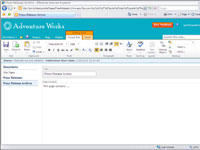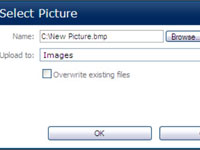A SharePoint 2010 közzétételi webhelyén elérhető legtöbb oldalelrendezés tartalmaz egy többsoros szövegmezőt, amellyel sokféle tartalom beírható. Ez a szövegmező rengeteg formázási lehetőséget és parancsot tartalmaz képek és videók beszúrásához.
A használt oldalelrendezéstől függően az oldalon több további tároló is lehet tartalom hozzáadására. Néhány ilyen konténer lehet speciális; például csak egy kép vagy egy hiperhivatkozás hozzáadásához.
Ha tartalmat szeretne hozzáadni az oldalához, kövesse az alábbi lépéseket:
1 Vigye a kurzort az oldal szövegmezőjébe.
Ezt a szövegmezőt gyakran Oldaltartalomnak hívják, de a használt oldalelrendezéstől függően eltérő lehet a neve.
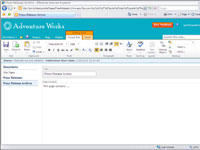
2 Írja be a szöveget az oldalra, és alkalmazza a kívánt formázást.
A szalag számos formázási lehetőséget jelenít meg, amelyeket a szöveg formázására használhat. Ezeket a beállításokat le lehet tiltani, így előfordulhat, hogy a szalag eltér az itt láthatótól.
Ha a márkaépítés megfelelően van megvalósítva, nem kell formázást alkalmaznia a tartalomra. Például megadhat egy felsorolásjeles listát, amely automatikusan formázza a webhely márkajelzésének megfelelően.
3A tartalom HTML-módjának megtekintéséhez kattintson a HTML-forrás szerkesztése gombra a Szalag Szöveg formázása lapján található Jelölés csoportban.
A HTML-forrás egy külön ablakban jelenik meg. Ezt a lehetőséget akkor használhatja, ha HTML-jelölést szeretne másolni és beilleszteni az oldalra.
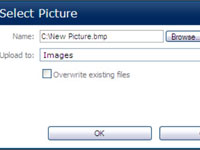
4A Beszúrás lap gombjaival más típusú tartalmakat, például táblázatokat, képeket, videókat, hivatkozásokat és kijelzőket szúrhat be az oldalára.
Nem kell feltöltenie a képeket és videókat, mielőtt beilleszti őket. A beillesztési folyamat felkéri, hogy töltse fel a képet vagy videót a webhelyre.
Ha olyan tartalommal rendelkezik, amelyet a felhasználóknak használni szeretne az oldalakon, fontolja meg annak újrafelhasználható tartalomként való hozzáadását. Csak be kell írnia a tartalmát az Újrafelhasználható tartalom listába a webhelye gyökerében. A felhasználó beillesztheti a tartalmat az oldalára. Az újrafelhasználható tartalom általános felhasználási módjai közé tartoznak az adatvédelmi nyilatkozatok és a szerzői jogi információk.